[DrayOS5] Dostęp do Internetu mobilnego przez zewnętrzny modem USB LTE
Przykład dotyczy serii Vigor2136.
Spis treści:
Ustawienia ogólne
Tryb DHCP dla routera USB LTE
Tryb DHCP dla modemu USB LTE
Tryb PPP dla modemu USB LTE
Lista wspieranych urządzeń USB znajduje się w zakładce Configuration / USB Application / Modem Support List.
Urządzenie USB LTE np. Huawei E3372 może pracować jako router(HiLink) lub modem.
Standardowy APN zapewnia tylko dostęp do Internetu.
– Plus: plus lub internet
– T-Mobile: internet
– Orange: internet
– Play: internet
W przypadku chęci korzystania ze zdalnego zarządzania routerem, przekierowania portów, VPN itp. skontaktuj się z operatorem w celu uruchomienia publicznego IP.
Usługa publicznego adresu IP (stałego lub zmiennego) jest dodatkowo płatna i wymaga użycia specjalnego APN:
– Plus: m2m.plusgsm.pl lub pro.plusgsm.pl
– T-Mobile: data lub net
– Orange: vpn.static.pl lub vpn
– Play: ipnet
Ustawienia ogólne
Przejdź do zakładki Configuration / Physical Interface.
Upewnij się, że interfejs USB jest włączony.
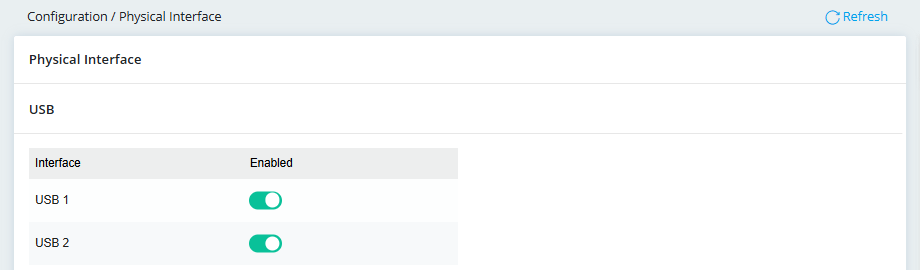 Przejdź do zakładki Configuration / WAN / Failover.
Przejdź do zakładki Configuration / WAN / Failover.
Określ czy urządzenie USB LTE będzie wykorzystywane jako łącze podstawowe czy zapasowe.
Domyślnie LTE/USB WAN jest skonfigurowany jako łącze zapasowe.
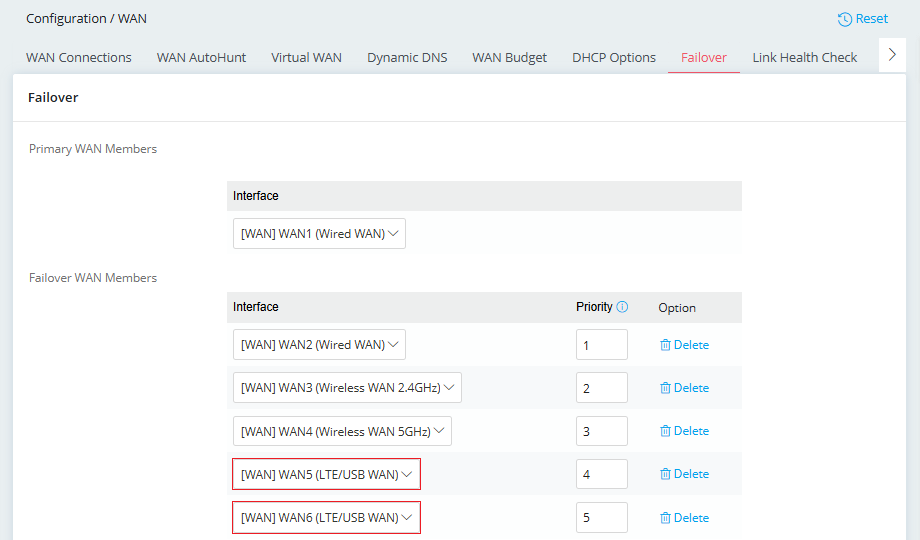 Przejdź do zakładki Configuration / WAN / WAN Connections.
Przejdź do zakładki Configuration / WAN / WAN Connections.
Dla LTE/USB WAN kliknij przycisk Edit.
WAN5 (LTE/USB WAN) jest domyślnie powiązany z USB1.
WAN6 (LTE/USB WAN) jest domyślnie powiązany z USB2.
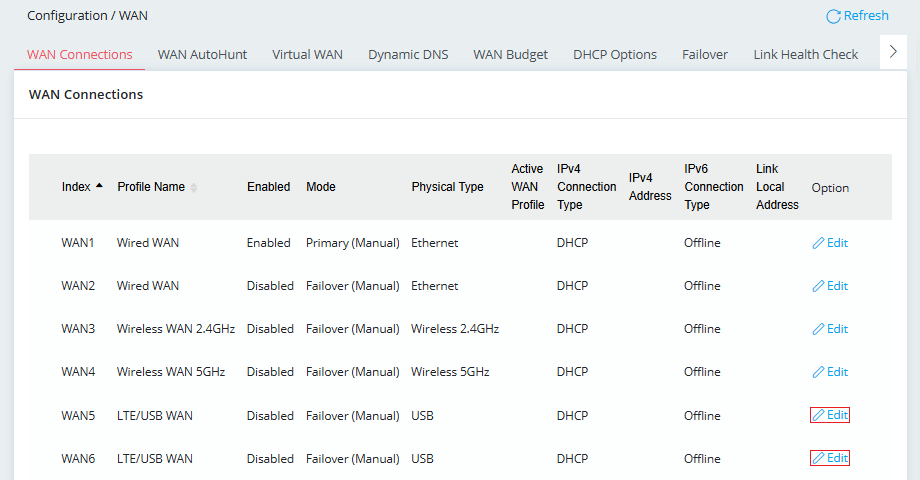
Tryb DHCP dla routera USB LTE
Urządzenia USB Huawei:
– tryb routera (HiLink), RNDIS
– po podłączeniu do komputera zarządzanie odbywa się przez przeglądarkę (domyślny IP 192.168.8.1)
– w wersjach „odblokowanych” dostępne ustawienia VirtualServer/PortForwarding oraz DMZ
Przejdź do zakładki Configuration / WAN / WAN Connections.
Dla LTE/USB WAN kliknij przycisk Edit.
Jeśli podłączone urządzenie USB LTE jest w trybie HiLink to w routerze Vigor:
– zaznacz Enabled
– wybierz tryb DHCP mode
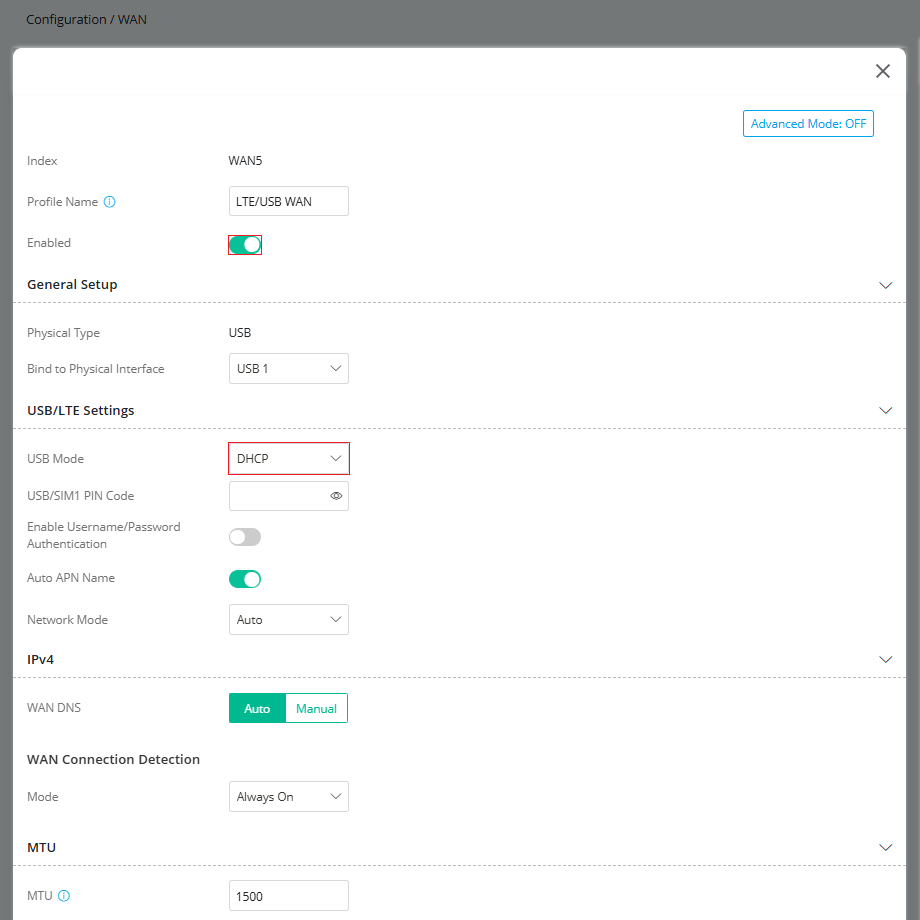
Przejdź do zakładki Dashboard.
Po nawiązaniu połączenia status WAN jest na zielono.
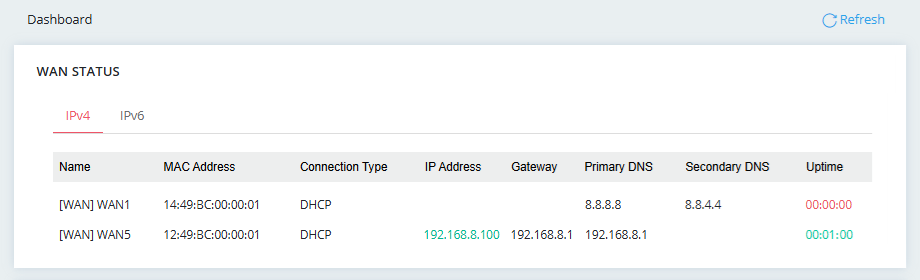
Przejdź do zakładki Configuration / USB Application / USB Device Status.
W przypadku urządzenia USB LTE w trybie HiLink status nie zawiera wszystkich informacji, gdyż urządzenie pracuje jako router.
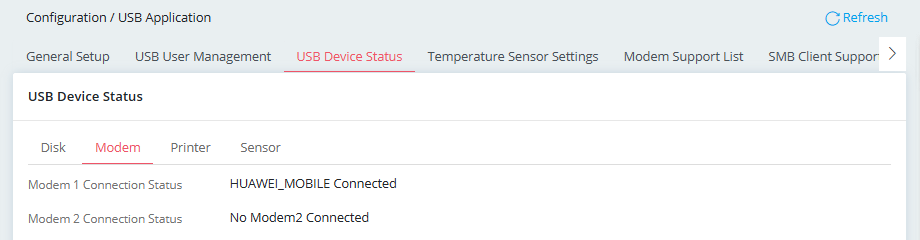 Po uzyskaniu adresu IP 192.168.8.x przez router Vigor użyj w przeglądarce 192.168.8.1
Po uzyskaniu adresu IP 192.168.8.x przez router Vigor użyj w przeglądarce 192.168.8.1
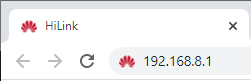 aby zalogować się do urządzenia USB LTE w celu skonfigurowania:
aby zalogować się do urządzenia USB LTE w celu skonfigurowania:
– zarządzania PINem jeśli wymagany
– trybu sieci
– APN
– VirtualServer/PortForwarding oraz DMZ jeśli dostępne
– pasma LTE za pomocą aplikacji HManager na Android
Tryb DHCP dla modemu USB LTE
Urządzenia USB Huawei :
– tryb modemu, NDIS
– po podłączeniu do komputera zarządzanie odbywa się przez aplikację
Jeśli podłączone urządzenie USB LTE jest w trybie modemu to w routerze Vigor
– zaznacz Enabled
– wybierz tryb DHCP mode
– wpisz kod PIN w polu SIM PIN code jeśli jest wymagany
Rekomendujemy wyłączenie kodu PIN na karcie SIM
– wyłącz Auto APN i wpisz nazwę APN w polu APN Name
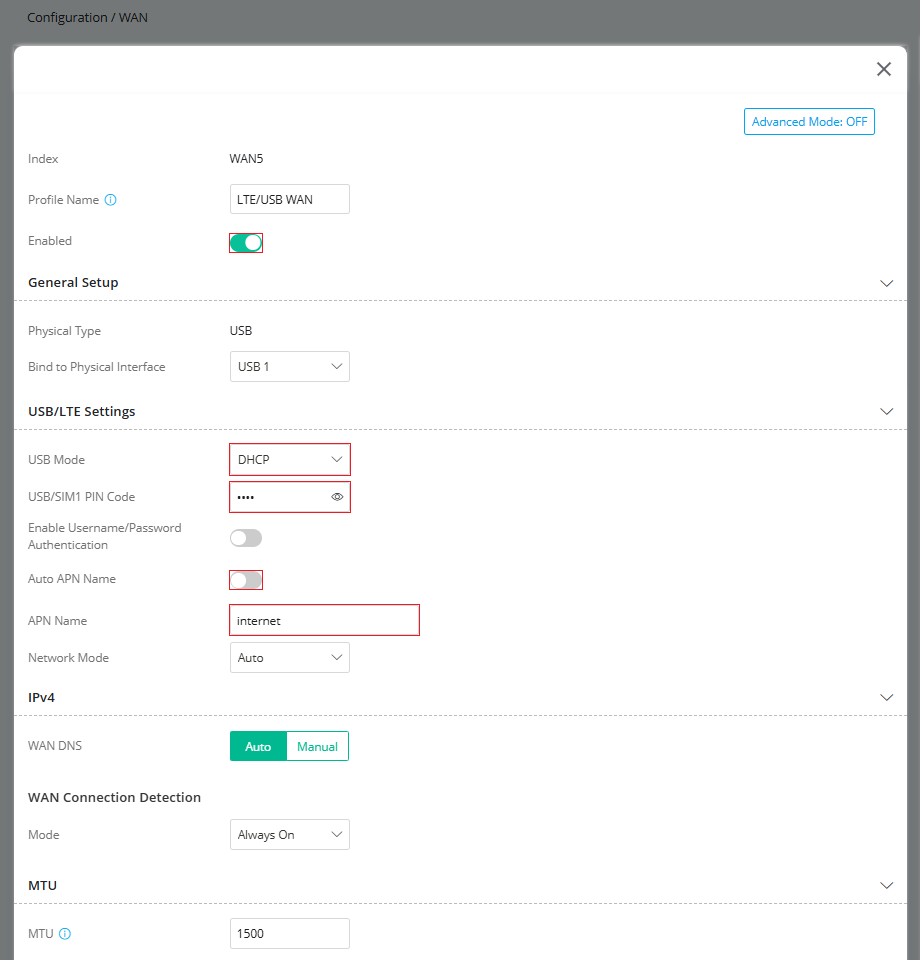
Przejdź do zakładki Dashboard.
Po nawiązaniu połączenia status WAN jest na zielono.
Przejdź do zakładki Configuration / USB Application / USB Device Status.
Tryb PPP dla modemu LTE
Urządzenia USB Huawei :
– tryb modemu, RAS
– po podłączeniu do komputera zarządzanie odbywa się przez aplikację
Jeśli podłączone urządzenie USB LTE jest w trybie modemu to w routerze Vigor:
– zaznacz Enabled
– wybierz tryb PPP
– wpisz kod PIN w polu SIM PIN code jeśli jest wymagany
Rekomendujemy wyłączenie kodu PIN na karcie SIM
– wyłącz Auto APN i wpisz nazwę APN w polu APN Name
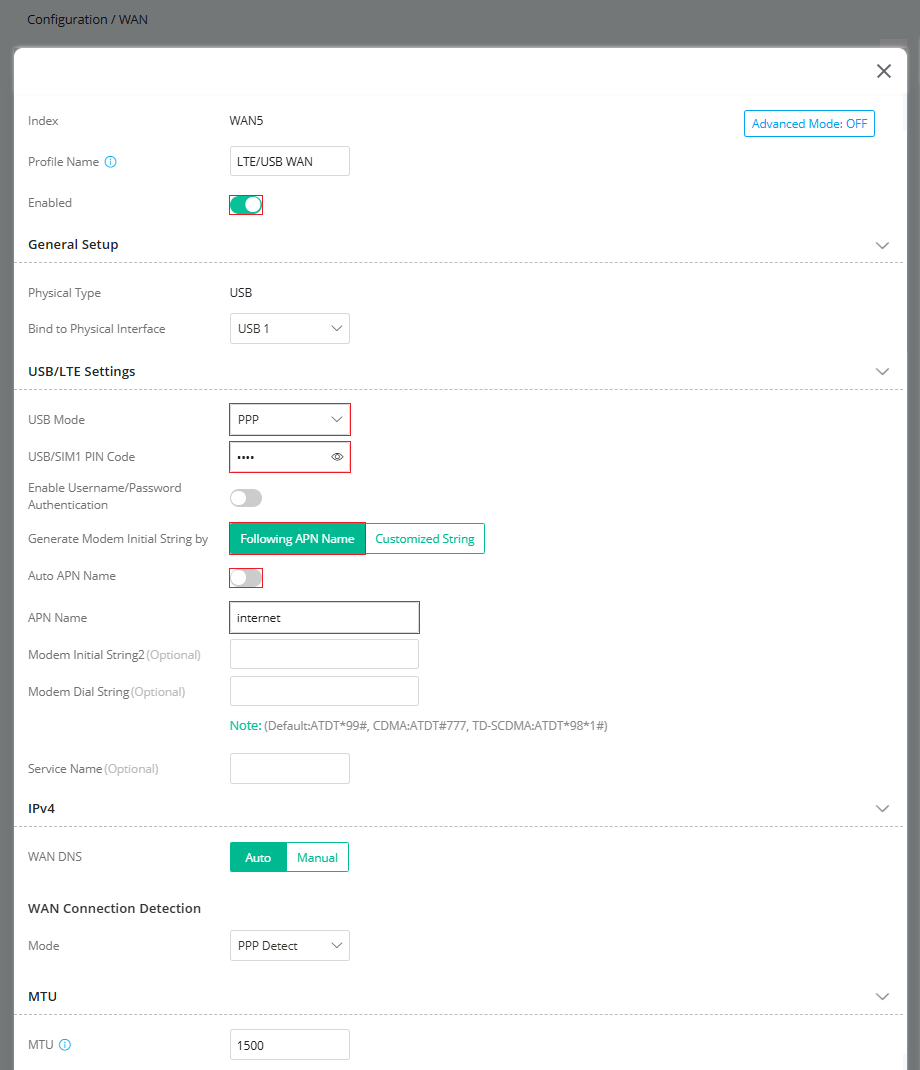
Przejdź do zakładki Dashboard.
Po nawiązaniu połączenia status WAN jest na zielono.
Przejdź do zakładki Configuration / USB Application / USB Device Status.
![[DrayOS5] Dostęp do Internetu mobilnego przez zewnętrzny modem USB LTE](https://draytek.pl/wp-content/uploads/2020/07/draytek-routery-550-321-180x105.png)
![[DrayOS5] Dostęp do Internetu mobilnego przez zewnętrzny modem USB LTE](https://draytek.pl/wp-content/uploads/2018/02/912c-f1-kopia2-180x105.png)
![[DrayOS5] Dostęp do Internetu mobilnego przez zewnętrzny modem USB LTE](https://draytek.pl/wp-content/uploads/2024/09/draytek-switche-550-321-180x105.png)
![[DrayOS5] Dostęp do Internetu mobilnego przez zewnętrzny modem USB LTE](https://draytek.pl/wp-content/uploads/2018/11/draytek-zarzadzanie-siecia-180x105.png)
![[DrayOS5] Dostęp do Internetu mobilnego przez zewnętrzny modem USB LTE](https://draytek.pl/wp-content/uploads/2020/07/miniaturka-akcesroia-180x105.png)





